Ana sayfa > Tarama > Brother Makinenizdeki Düğmeleri Kullanarak Tarama > Brother Makinenizdeki Düğmeleri Kullanarak Tarama
Brother Makinenizdeki Düğmeleri Kullanarak Tarama
Taranan fotoğrafları veya grafikleri doğrudan bilgisayarınıza gönderin.
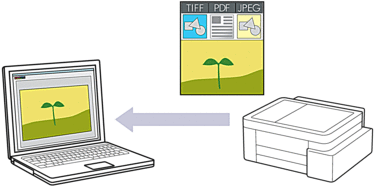
Makinenizden tarama yapmak için:
Brother iPrint&Scan kullanarak makinenizi seçmelisiniz.
Dosya türü ve dosya saklama konumu gibi tarama ayarlarını değiştirmek için, Brother iPrint&Scan kullanın.
Daha fazla bilgi

 İlgili bilgiler: Tarama Düğmesi Ayarlarını Brother iPrint&Scan’den Değiştirme
İlgili bilgiler: Tarama Düğmesi Ayarlarını Brother iPrint&Scan’den Değiştirme Bilgisayarınızdan tarama yapmak için:

 İlgili bilgiler: Brother iPrint&Scan (Windows/Mac) Kullanarak Tara
İlgili bilgiler: Brother iPrint&Scan (Windows/Mac) Kullanarak Tara
- İlk kez taramadan önce şunları yapın:
- Web Tabanlı Yönetim’i Başlatın.

 Web Tabanlı Yönetim'e Erişim
Web Tabanlı Yönetim'e Erişim - Sol gezinme çubuğunda öğesini seçin.
 Sol gezinme çubuğu görülmüyorsa, gezinmeye
Sol gezinme çubuğu görülmüyorsa, gezinmeye ögesinden başlayın.
ögesinden başlayın. - Scan to (Tarama Konumu) açılır listesinden kullanmak istediğiniz tarama türünü seçin.
- (DCP-T430W/DCP-T435W/DCP-T436W) Verileri göndermek istediğiniz bilgisayarı PC Name (PC Adı) açılır listesinden seçin.
- Submit (Gönder) öğesini seçin.
- Mono Copy (Siyah beyaz kopyalama) ve Colour Copy (Renkli kopyalama) düğmelerine aynı anda basın.
Bir tarama uygulaması seçmeniz istenirse, listeden Brother iPrint&Scan ögesini seçin.
Bu sayfa faydalı oldu mu?



